10、雙擊面包圖層打開圖層樣式。設置投影:顏色#413b36,距離15,大小25。
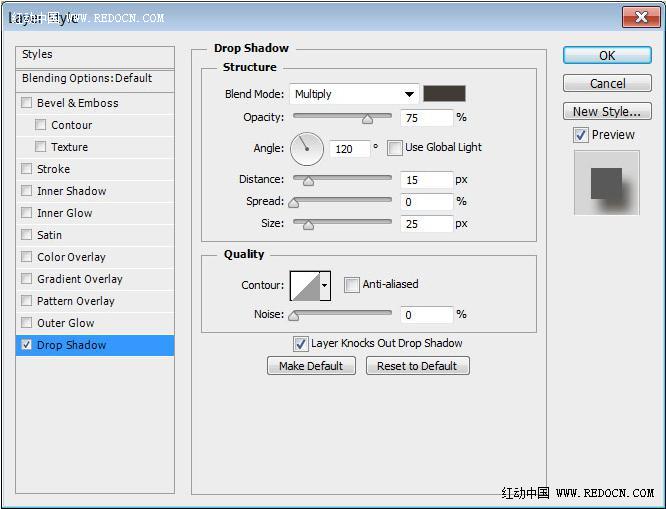
11、這樣面包就有了比較真實的陰影效果。

12、執行圖像—調整—色相/飽和度,更改飽和度為-15。
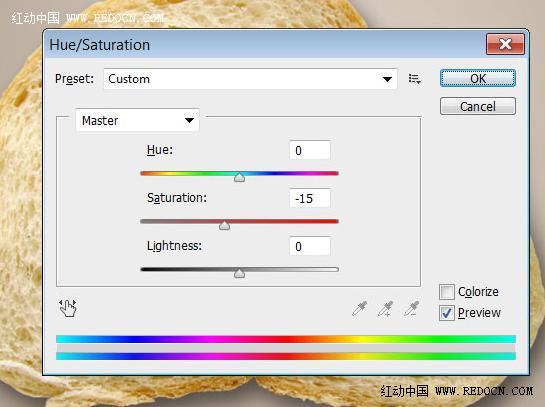
13、執行圖像—調整—曲線,修改輸出值213,輸入值222。如圖所示。
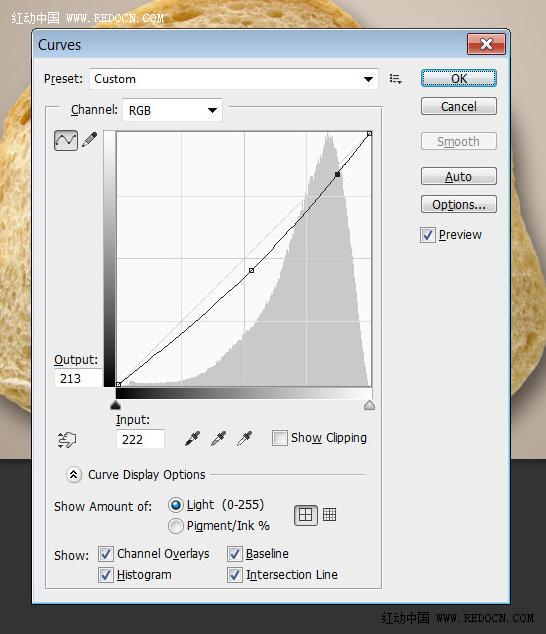
14、執行圖像—調整—色階,修改中間數值為0.90。
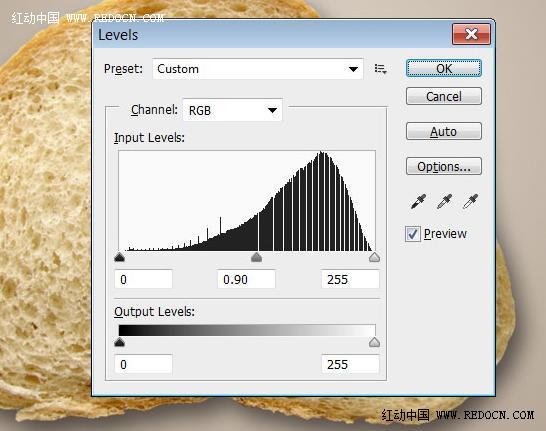
15、這裏字體選擇Hand of Sean,當然你也可以用自己喜歡的字體。顏色#d19e31,文字大小170。

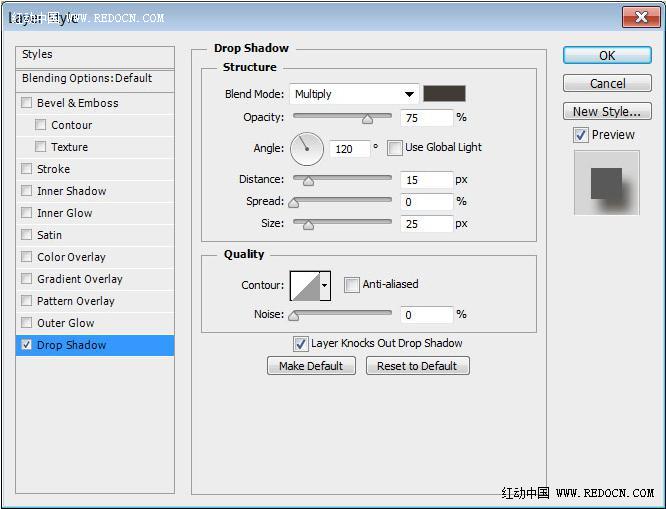
11、這樣面包就有了比較真實的陰影效果。

12、執行圖像—調整—色相/飽和度,更改飽和度為-15。
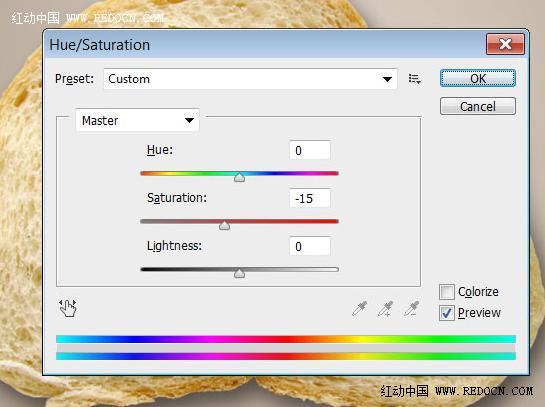
13、執行圖像—調整—曲線,修改輸出值213,輸入值222。如圖所示。
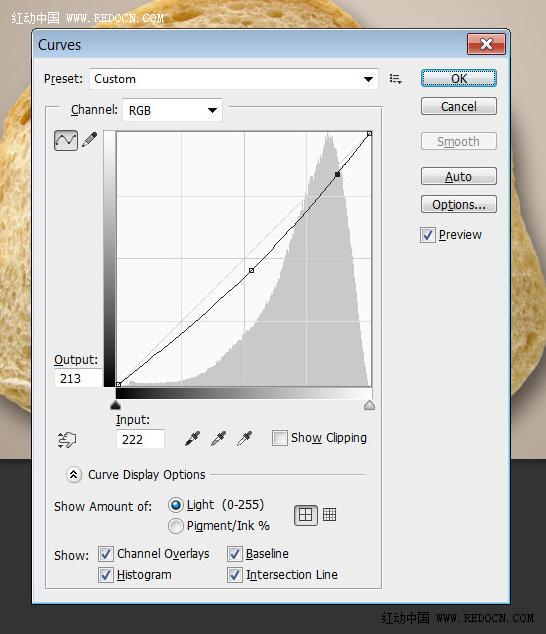
14、執行圖像—調整—色階,修改中間數值為0.90。
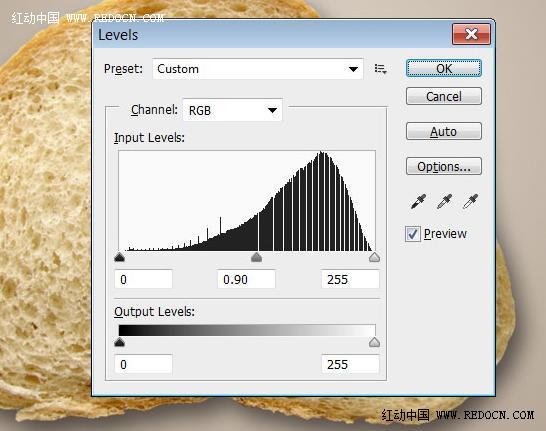
15、這裏字體選擇Hand of Sean,當然你也可以用自己喜歡的字體。顏色#d19e31,文字大小170。

16、右鍵柵格化文字圖層。這樣它就不會被編輯了。然後選擇畫筆工具,前景色改為#d19e31。

17、可以執行編輯—變換—扭曲,變形一下文字,讓它看起來更有趣。

18、開始用畫筆工具繪圖,如圖所示。增加一些滴液的效果。

19、複製文字圖層兩次。

20、隱藏複製的兩個文字層。選中原始文字層,修改混合模式為線性光,填充45%。

21、雙擊原始文字層應用如下圖層樣式。
斜面和浮雕:深度358%,大小8,不勾選使用全局光,角度117,高度69,勾選消除鋸齒。高光模式不透明度100%,陰影模式顏色#b0a697,不透明度28%。

标签:蜂蜜字
推薦設計

優秀海報設計精選集(8)海報設計2022-09-23

充滿自然光線!32平米精致裝修設計2022-08-14

親愛的圖書館 | VERSE雜誌版版式設計2022-07-11

生活,就該這麼愛!2022天海報設計2022-06-02
最新文章

5個保姆級PS摳圖教程,解photoshop教程2023-02-24

合同和試卷模糊,PS如何讓photoshop教程2023-02-14

PS極坐標的妙用photoshop教程2022-06-21

PS給數碼照片提取線稿photoshop教程2022-02-13








